初始化win10找不到恢复环境怎么办 win10初始化电脑找不到恢复环境解决方法
更新时间:2022-04-03 10:56:05作者:xinxin
我们在长时间使用win10 ghost系统的过程中,要是出现一些系统故障的情况用户可以通过初始化来进行恢复,可是有些用户在初始化win10系统的时候却遇到找不到恢复环境的提示,对此初始化win10找不到恢复环境怎么办呢?今天小编就给大家介绍win10初始化电脑找不到恢复环境解决方法。
推荐下载:win10专业版iso
具体方法:
1、点击右下角win图标旁边的“小圈圈”输入 cmd,这里务必 以管理员身份运行,弹出的对话框 选择 是。
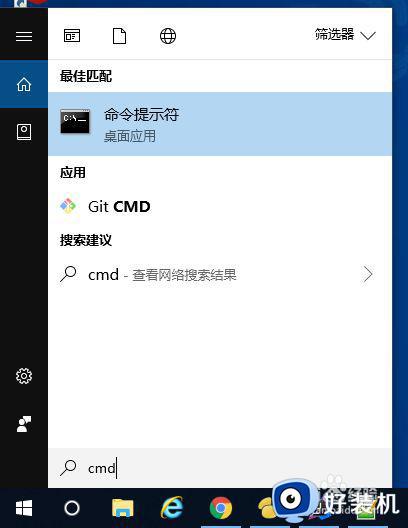
2、在命令提示符中输入命令:reagentc /info 并回车,会显示如下信息。
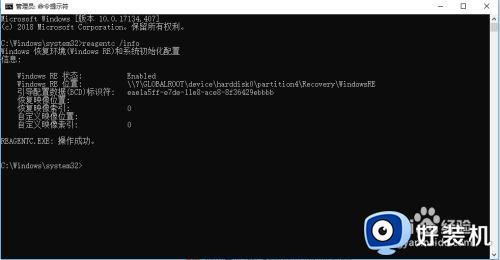
3、将WINER.WIM文件设置为系统默认的恢复环境镜像,在命令提示符中执行:reagentc /setreimage /path C:RecoveryWindowsRE。(路径以你WINER.WIM路径为准)
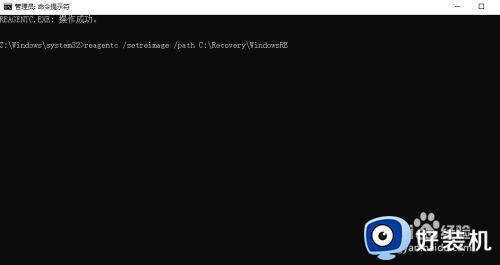
4、接着继续在cmd窗口中输入命令,reagentc /enable ,如下图显示:
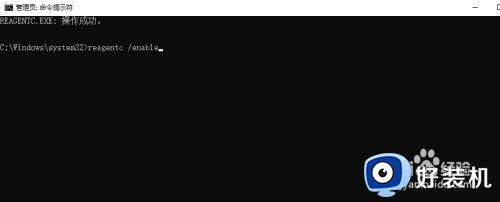
5、如果你怕在重置的过程中出现问题的话可以使用下面的不删除数据重置win10系统方法,点击说明左下角开始菜单,然后选择设置。
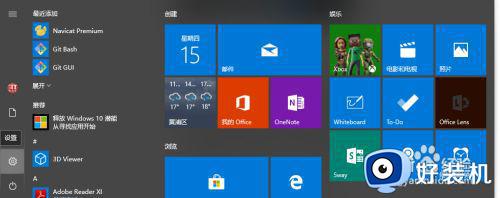
6、在设置界面选择 更新和安全,点击即可。
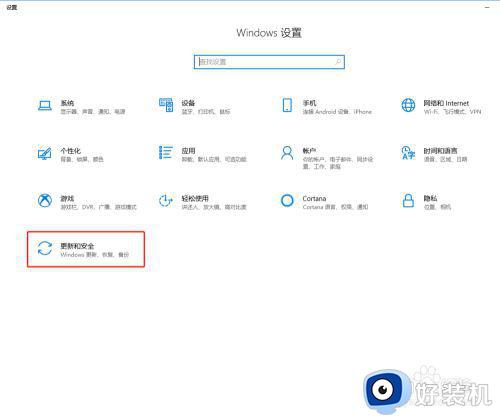
7、恢复界面选择 “重置此电脑”然后点击 “开始”。
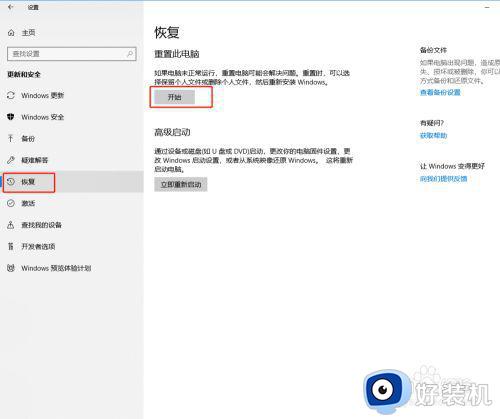
8、出现的界面中选择 “保留我的文件重置”。
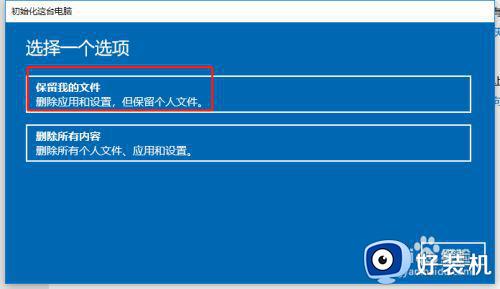
上述就是有关win10初始化电脑找不到恢复环境解决方法了,如果有遇到这种情况,那么你就可以根据小编的操作来进行解决,非常的简单快速,一步到位。
初始化win10找不到恢复环境怎么办 win10初始化电脑找不到恢复环境解决方法相关教程
- win10 找不到恢复环境怎么回事 win10显示找不到恢复环境如何解决
- win10恢复系统找不到恢复环境怎么办 win10恢复电脑找不到恢复环境的解决办法
- win10恢复出厂设置为什么找不到恢复环境 win10恢复出厂设置找不到恢复环境的方法
- mmc无法初始化管理单元win10怎么办 mmc无法初始化管理单元win10的解决方法
- win10初始化网络设置的方法 windows10怎么恢复网络设置
- win10恢复出厂系统的步骤 windows10初始化设置的方法
- win10恢复出厂设置要插介质怎么办 win10初始化电脑显示要插入介质如何处理
- win10初始化在哪设置 win10该如何进行初始化
- Win10重置初始化失败怎么回事 win10重置此电脑初始化失败如何处理
- win10提示初始化配置资源失败怎么回事 win10初始化配置资源失败的解决教程
- win10拼音打字没有预选框怎么办 win10微软拼音打字没有选字框修复方法
- win10你的电脑不能投影到其他屏幕怎么回事 win10电脑提示你的电脑不能投影到其他屏幕如何处理
- win10任务栏没反应怎么办 win10任务栏无响应如何修复
- win10频繁断网重启才能连上怎么回事?win10老是断网需重启如何解决
- win10批量卸载字体的步骤 win10如何批量卸载字体
- win10配置在哪里看 win10配置怎么看
热门推荐
win10教程推荐
- 1 win10亮度调节失效怎么办 win10亮度调节没有反应处理方法
- 2 win10屏幕分辨率被锁定了怎么解除 win10电脑屏幕分辨率被锁定解决方法
- 3 win10怎么看电脑配置和型号 电脑windows10在哪里看配置
- 4 win10内存16g可用8g怎么办 win10内存16g显示只有8g可用完美解决方法
- 5 win10的ipv4怎么设置地址 win10如何设置ipv4地址
- 6 苹果电脑双系统win10启动不了怎么办 苹果双系统进不去win10系统处理方法
- 7 win10更换系统盘如何设置 win10电脑怎么更换系统盘
- 8 win10输入法没了语言栏也消失了怎么回事 win10输入法语言栏不见了如何解决
- 9 win10资源管理器卡死无响应怎么办 win10资源管理器未响应死机处理方法
- 10 win10没有自带游戏怎么办 win10系统自带游戏隐藏了的解决办法
